您现在的位置是:首页 >学无止境 >本地部署github上的stable diffuion,轻松玩转ai绘画(新手小白也能懂)网站首页学无止境
本地部署github上的stable diffuion,轻松玩转ai绘画(新手小白也能懂)

你也想自己生成上面这样好看的图片吗?废话不多说,跟着博主,按步骤来,做完你也就可以了,而且无任何限制,懂得都懂!?
目录
第一步:准备VPN
鉴于敏感信息,vpn的详细教程就不写了,自己去找或私信,下面教程需全程打开vpn,不然有些网站进不去
第二步:安装Python
进入官网Welcome to Python.org 下载Python,注意!一定要下载3.10.6版本,如果之前安装了其他版本,不用管之前的,也直接新安装3.10.6版本,多版本Python能并行存在。
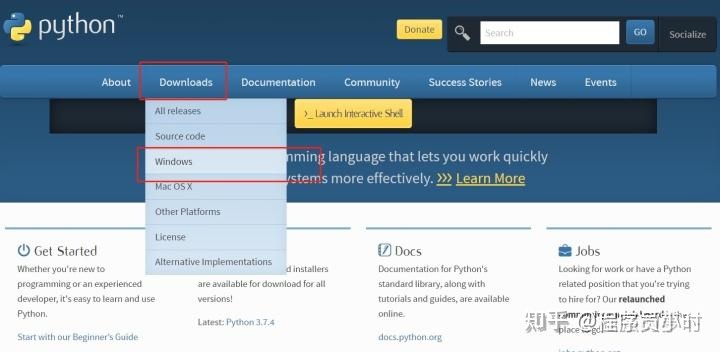

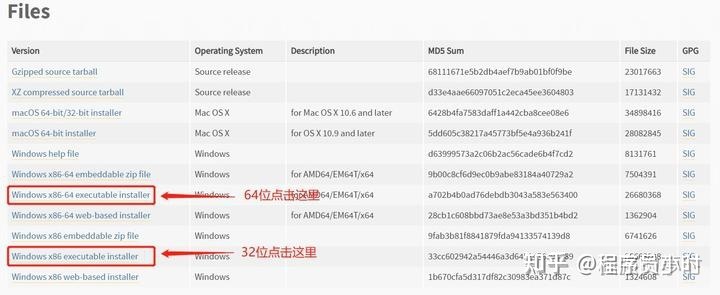

接下来一路狂点next,等安装完就可以了
第三步:安装Pycharm
pycharm windows版本下载地址,下载最新版就行:Download PyCharm: Python IDE for Professional Developers by JetBrains
下载社区版本(日常学习使用够用了),专业版是收费的哦
图文转载(37条消息) pycharm安装教程,超详细_皮小孩ls的博客-CSDN博客
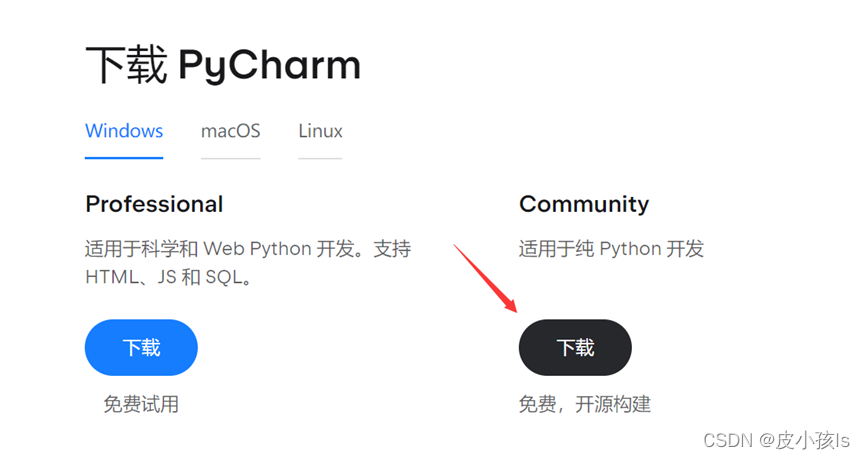
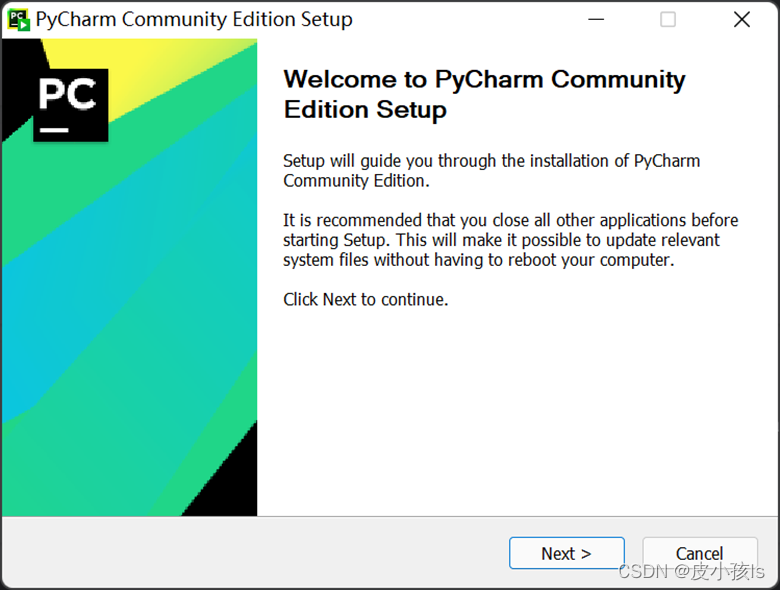 打开狂点next就可以了,就是注意下图,要把Add "bin" folder to the PATH勾上
打开狂点next就可以了,就是注意下图,要把Add "bin" folder to the PATH勾上
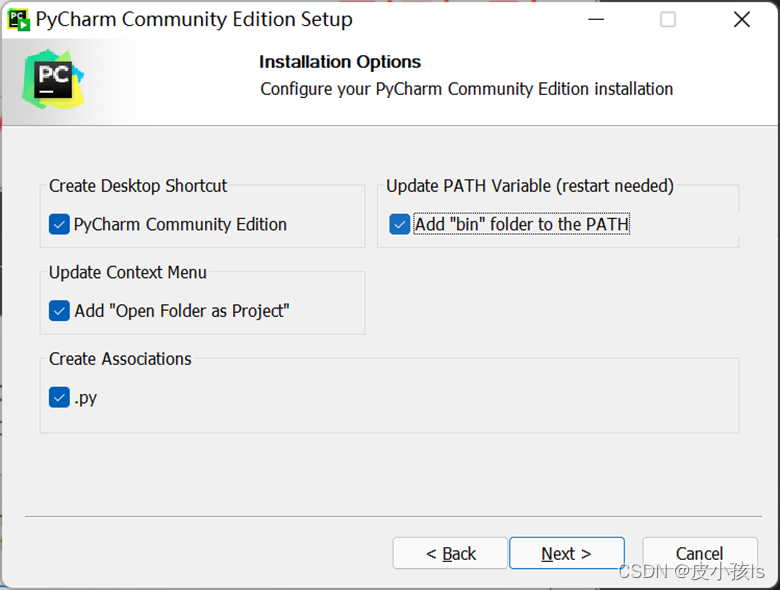
第四步:安装Git
打开Git官网下载地址Git - Downloads (git-scm.com),直接下载最新版

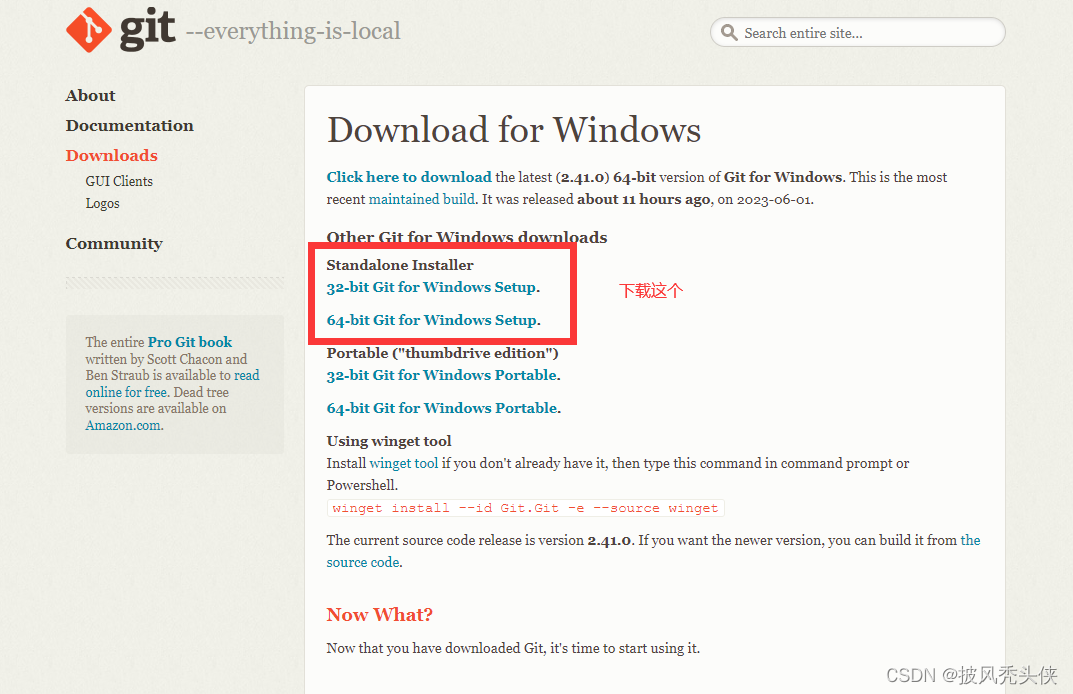
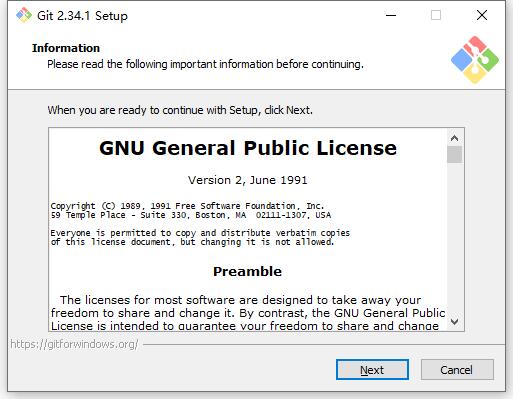
接下来仍然是狂点next就可以了,记得把在桌面创建快捷方式给勾上,方便后面打开

第五步:注册GitHub账号,并关联本机
注册github账号直接看这篇文章就行注册Github账号详细教程【超详细篇 适合新手入门】_github注册流程_久绊A的博客-CSDN博客
重点是github账号关联本机
首先打开下载好的pycharm,可以私信要免费永久版,打开设置
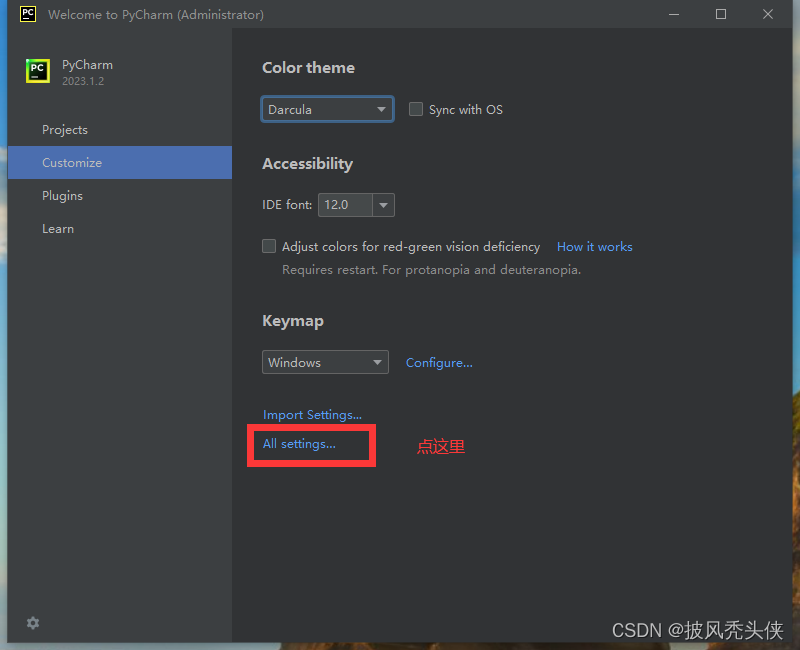
把刚刚注册的用户名密码填上
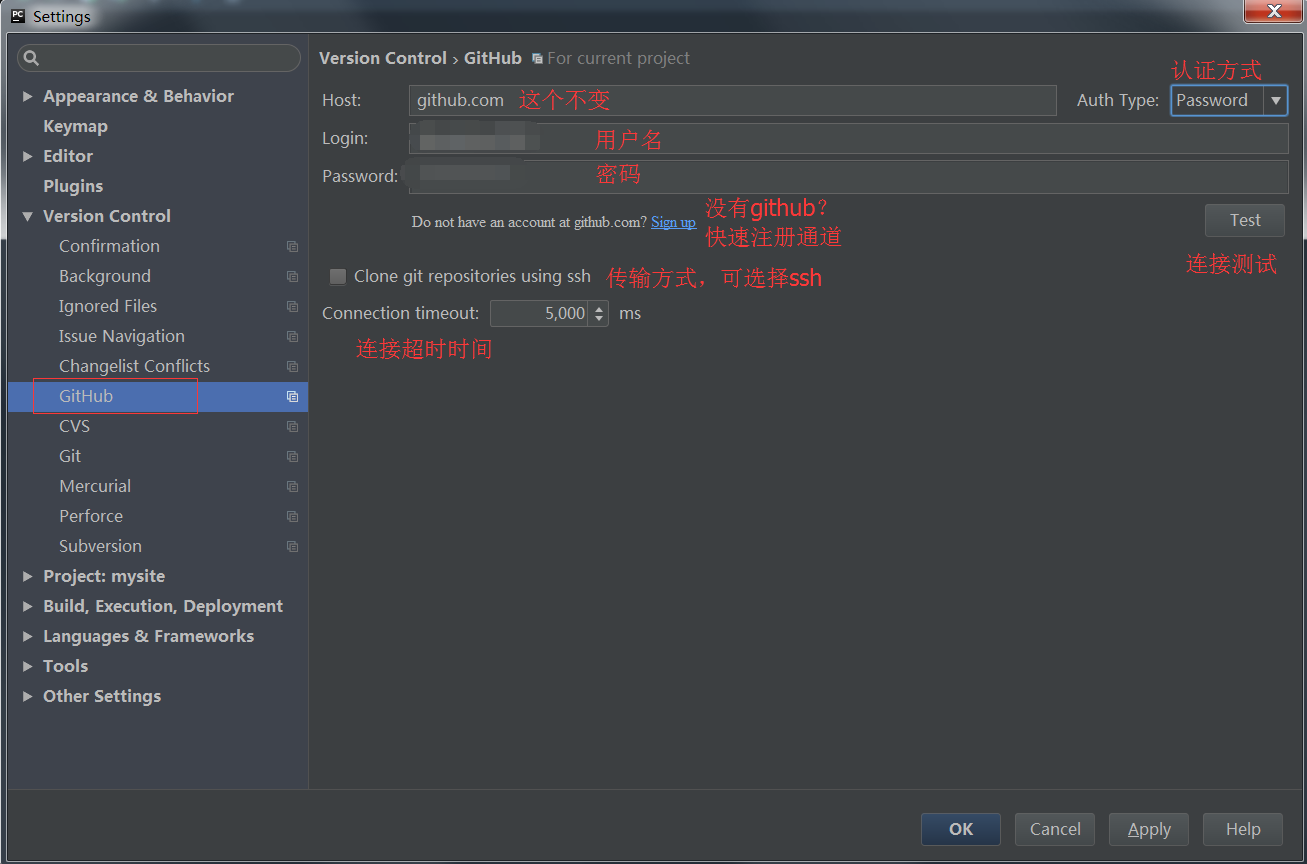

最后点击ok,就算关联成功了,很简单对吧!
但接下来还有很重要的一步,需要把你的Git链接你的vpn,不然就是后面项目会运行失败
双击桌面上的Git,在里面输入下面两行,7890是vpn的端口号,要替换成自己vpn的端口号,然后回车就行
git config --global http.proxy 'http://127.0.0.1:7890'
git config --global https.proxy 'http://127.0.0.1:7890'
第六步:从GitHub拉取代码并部署
https://github.com/AUTOMATIC1111/stable-diffusion-webui.git

接下来就等着项目自动构建生成了,大概需要十几分钟,注意!这时候一定要保证vpn打开,不然会构建
第七步:下载AI模型并安装
注意,下面需要全程打开vpn,才能下载,这里转载三次元AI绘图 | Stable Diffusion零基础教程 | Korean Doll Likeness效果实现 - 知乎
如果嫌vpn下载太慢,可以直接去上面这个博主的网盘里下载
链接:https://pan.baidu.com/s/1czWqhMP4OxkiBh83pAkH5A?pwd=sqv4
提取码:sqv4
sd-v1-4.ckpt 必须下载 否则软件无法运行
- 下载后放入项目文档下models/Stable-diffusion中
chilloutmix_NiPrunedFp32Fix.safetensors 建议下载,本期教程中需要下载使用,主要是真人图像生成模型
- 下载后放入项目文档下models/Stable-diffusion中
- civitai下载 https://civitai.com/models/6424/chilloutmix 进入后点击右侧Download Latest (3.97 GB)下载
Korean Doll Likeness 建议下载,本期教程中需要下载使用,主要是韩国风美女模型
- 下载后放入项目文档下models/Lora中
- civitai下载 https://civitai.com/models/7448/korean-doll-likeness 进入后点击右侧Download Latest (144.11 MB)下载
GFPGANv1.4.pth 建议下载,可以用于脸部优化
- 下载后放入项目文档下根路径,与启动文件webui.bat等在同一路径
- Github下载 https://github.com/TencentARC/GFPGAN/releases/download/v1.3.0/GFPGANv1.4.pth
第八步:运行,开爽!
打开pycharm,打开项目,找到文件launch.py,设置运行参数:
按照下图步骤,新增参数
COMMANDLINE_ARGS:--skip-torch-cuda-test --no-half
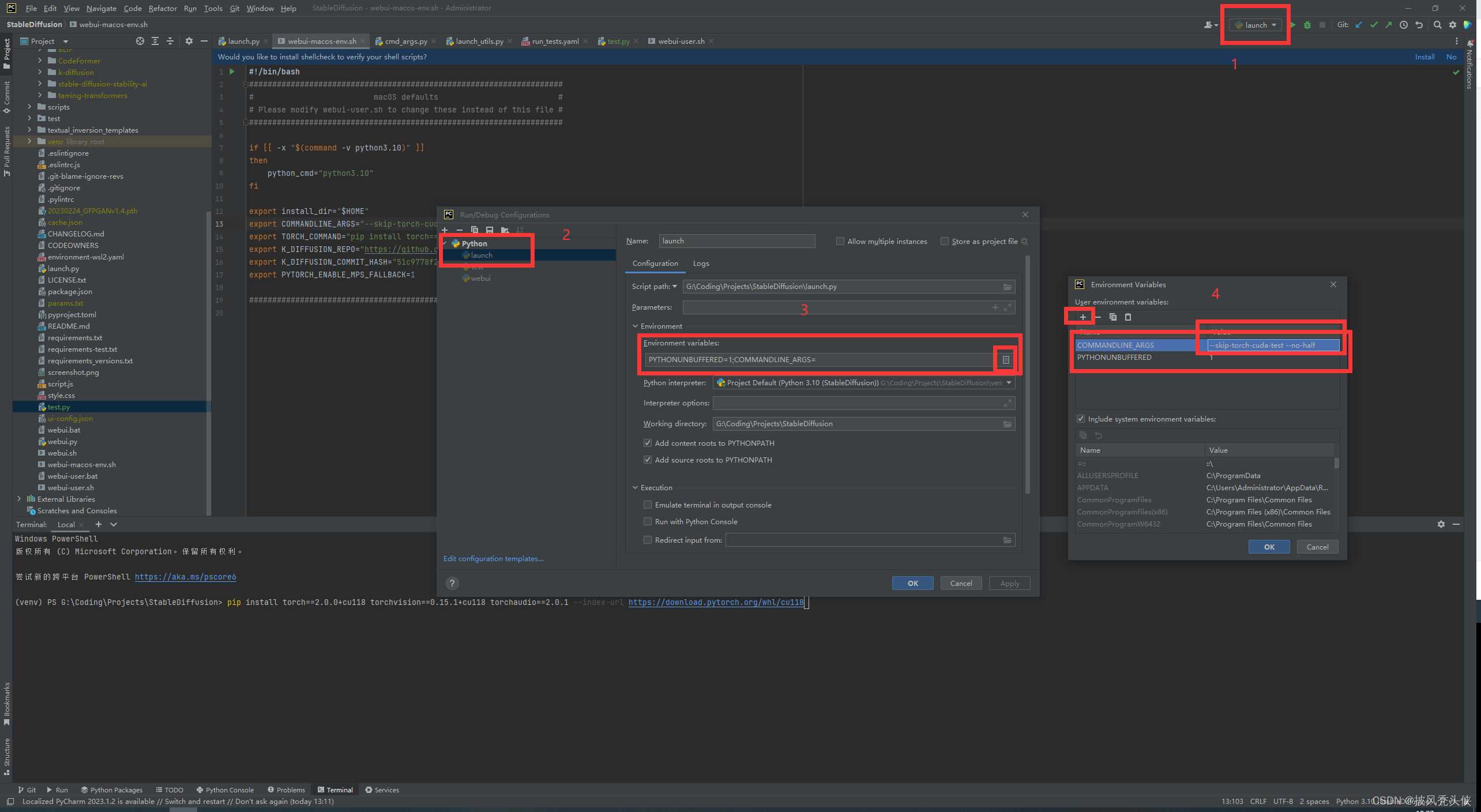
找到文件launch.py,右键,单击run,第一次运行会安装很多包,耐心等待即可,注意!!这里是使用CPU运行,想用GPU运行请接着往下看,没有GPU的到这里就可以了

成功运行后,点击链接,即可进入ai绘图界面
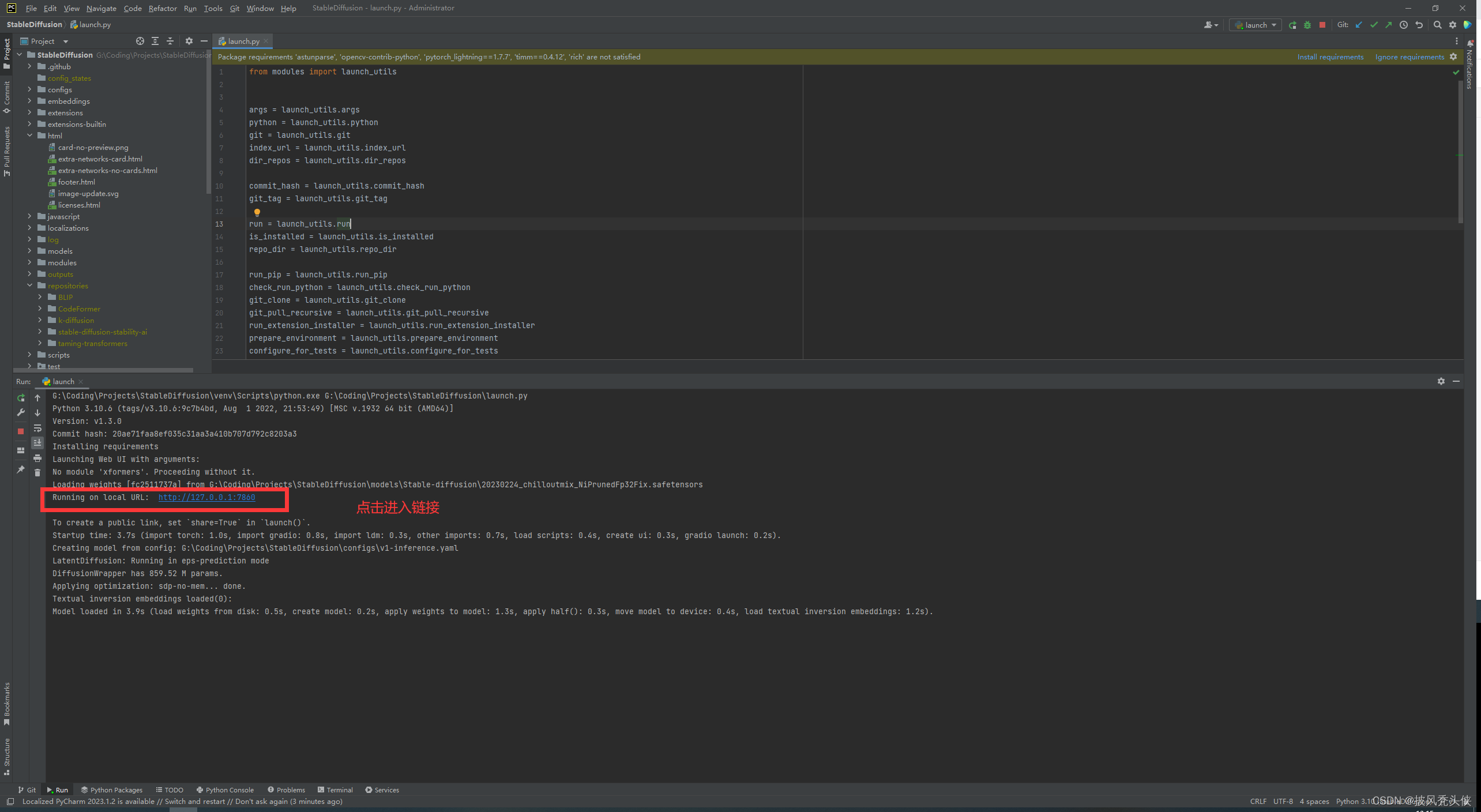
进入后界面如下
具体使用教程就不赘述了,可参考这篇文章Stable Diffusion高级教程 - 如何使用Stable Diffusion? - 小明明的技术分享
有条件用GPU的,继续!
第九步:安装CUDA和CUDNN
直接看这篇文章,很详细,点个赞(38条消息) CUDA与cuDNN安装教程(超详细)_kylinmin的博客-CSDN博客
第十步:安装pytorch
先在pycharm打开项目,在项目Termianl一栏输入如下代码,卸载torch包,给等下安装的gpu版本腾位置
- pip uninstall torch
- pip uninstall torchvision
- pip uninstall torchaudio
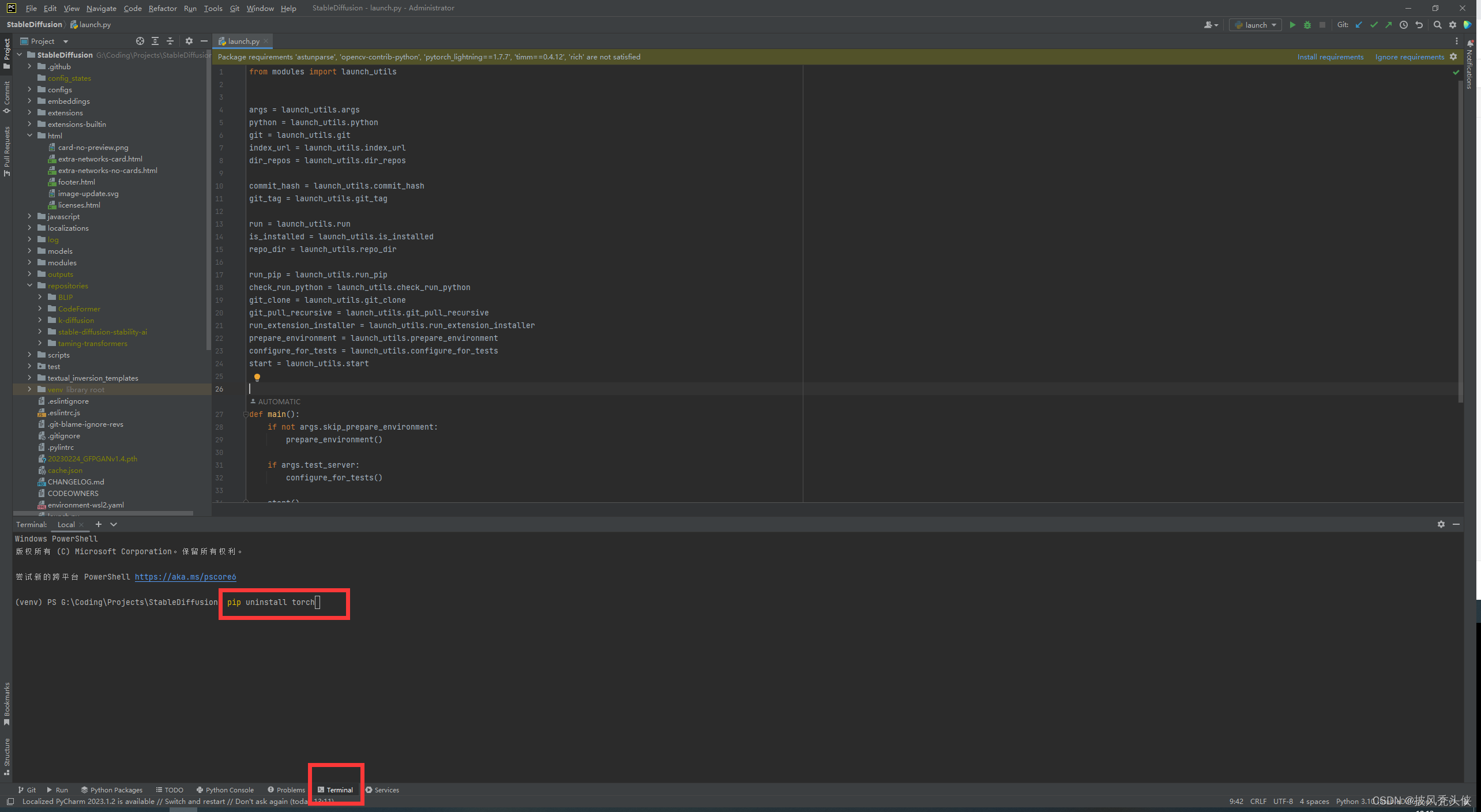
- 点击回车后,会让你确认,再输入Y就行
然后安装gpu版本的torch,方法很简单,在这个链接里面找到第九步下载的cuda版本Previous PyTorch Versions | PyTorch
比如博主就是cuda11.8,用这个pip开头的命令,复制下来,
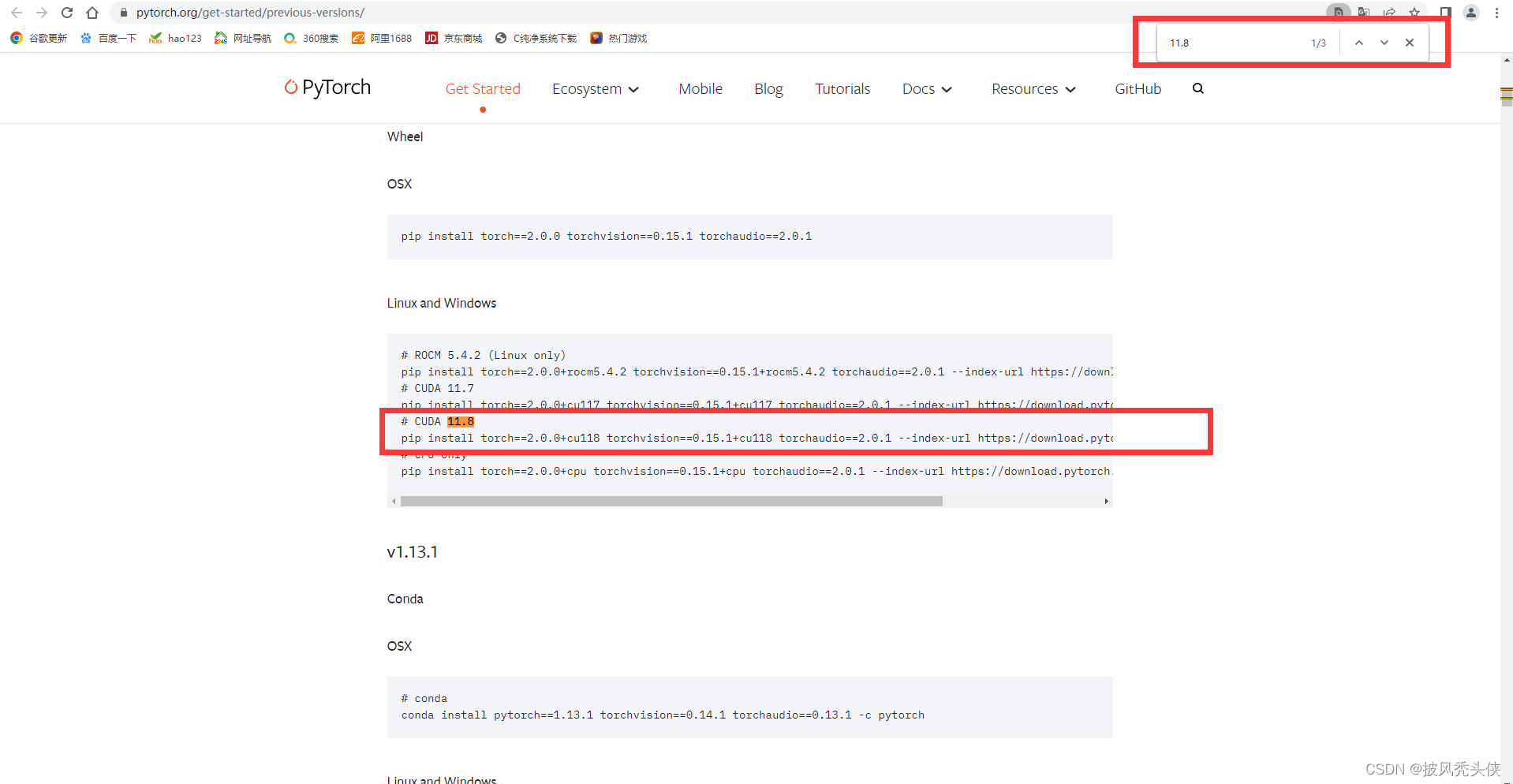
pip install torch==2.0.0+cu118 torchvision==0.15.1+cu118 torchaudio==2.0.1 --index-url https://download.pytorch.org/whl/cu118然后接着在pycharm的terminal界面,复制上去,回车执行,等待下载完成即可(大小有几个G)

第十一步:高速出图,一直爽!
有了GPU,之前的运行参数就要去掉了,直接设置成下图这样就行
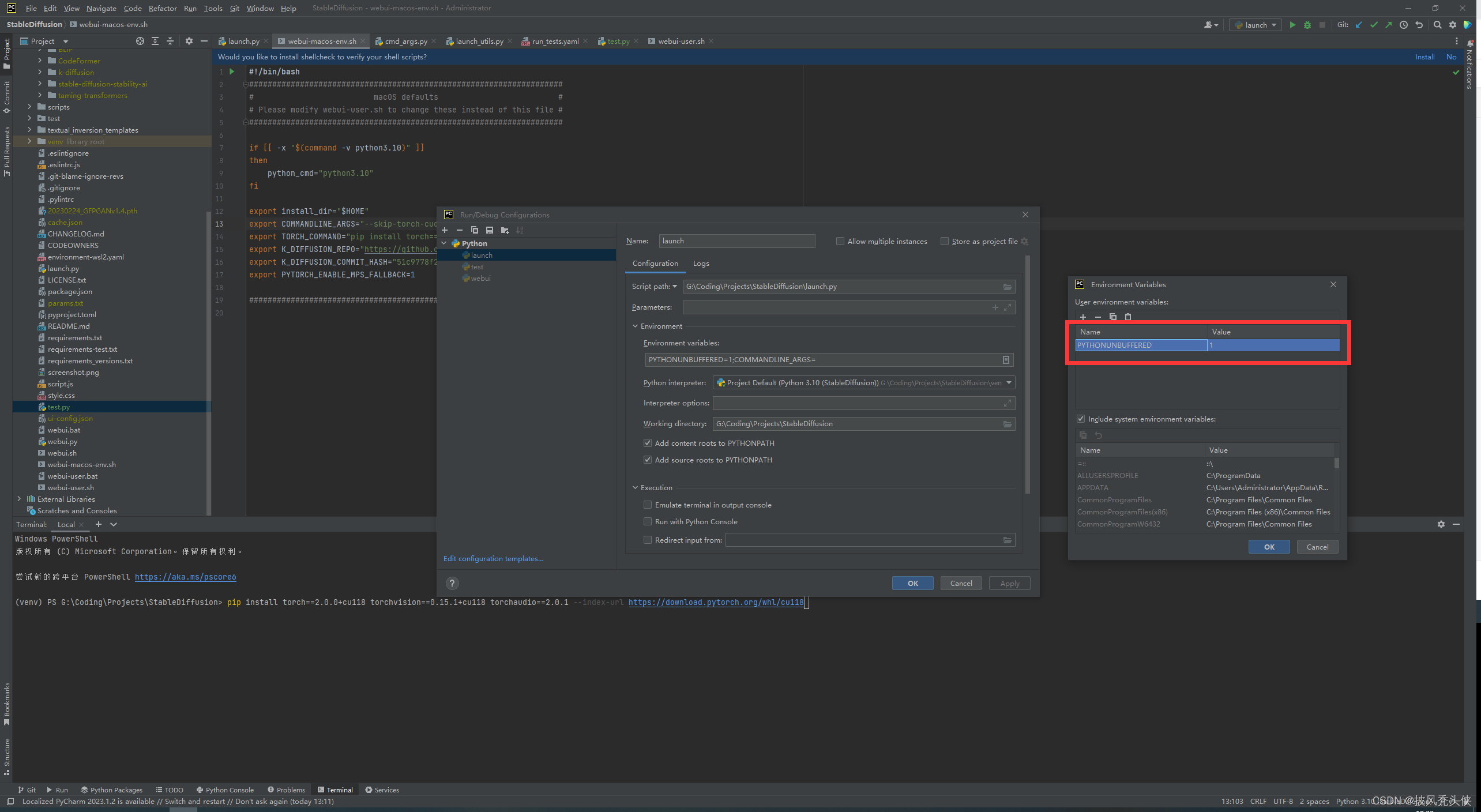
然后还是找到文件launch.py,右键,单击run,然后就可以开始体验一秒出图(博主4070ti,嘿嘿)
老婆镇楼~~~~







 U8W/U8W-Mini使用与常见问题解决
U8W/U8W-Mini使用与常见问题解决 QT多线程的5种用法,通过使用线程解决UI主界面的耗时操作代码,防止界面卡死。...
QT多线程的5种用法,通过使用线程解决UI主界面的耗时操作代码,防止界面卡死。... stm32使用HAL库配置串口中断收发数据(保姆级教程)
stm32使用HAL库配置串口中断收发数据(保姆级教程) 分享几个国内免费的ChatGPT镜像网址(亲测有效)
分享几个国内免费的ChatGPT镜像网址(亲测有效) Allegro16.6差分等长设置及走线总结
Allegro16.6差分等长设置及走线总结